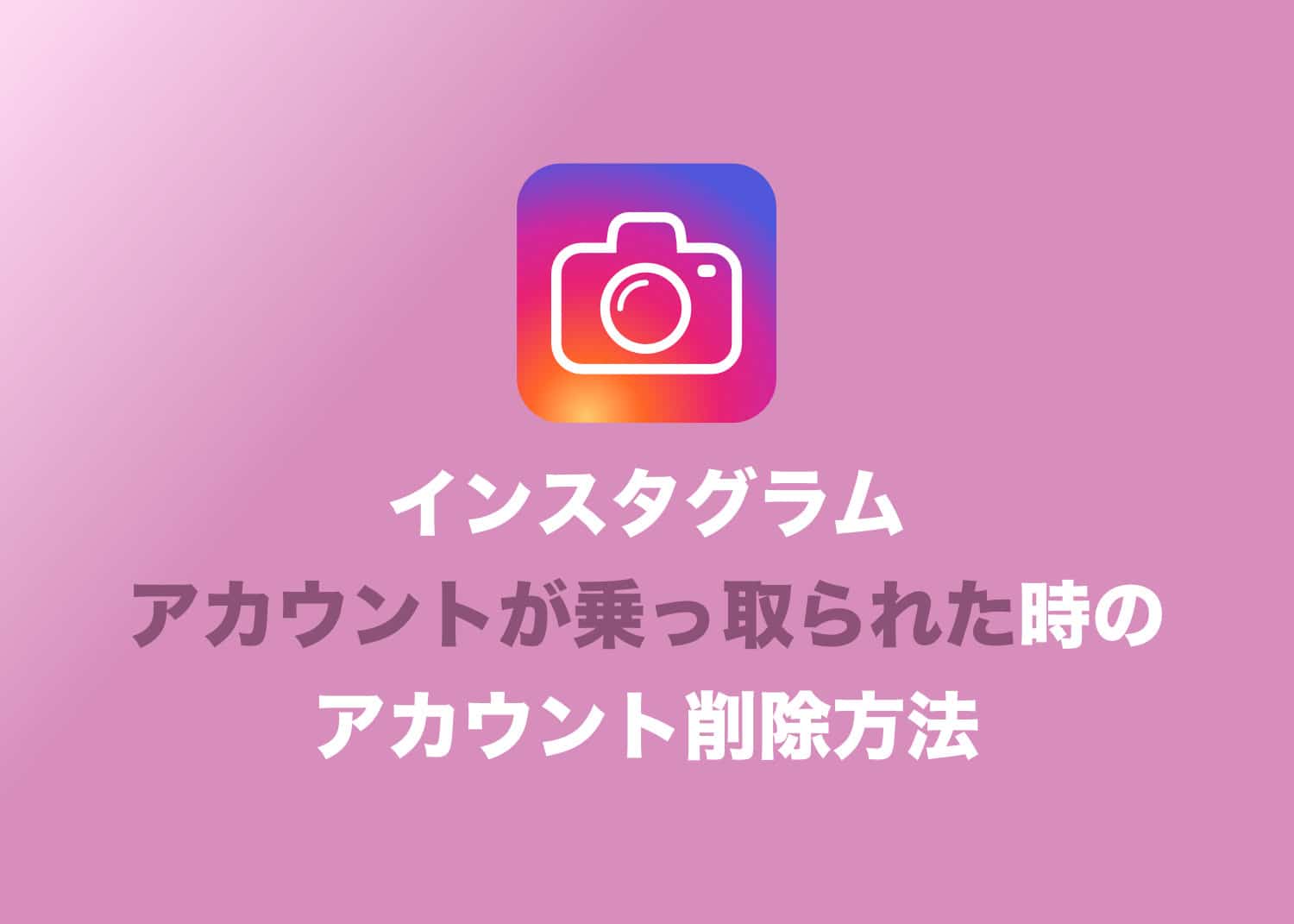インスタグラムについて詳しく解説します

- スマホを新しくするから、インスタを引き継ぐ方法を知りたい
- 機種変更でインスタのデータが全て消えてしまったらどうしよう
- キャリア変更する場合でもデータの引継ぎ方法は同じなの?
こんなお悩みを解決する記事です。
結論、機種変時のインスタの引き継ぎは、新しいスマホでログインすればいいだけです。
ただキャリア変更などで電話番号が変わってしまうときは要注意。あらかじめ2段階認証を解除するなどの準備が必要です。
この記事で詳しく引継ぎ方法を紹介しますので参考にしてください。
目次
機種変でのインスタ引継ぎは新端末でログインするだけ
結論から言いますと、スマホの機種変更だけなら、インスタの引き継ぎは新しい端末からログインするだけでOKです。
インスタの情報がすべてクラウド上で管理されているので、古いスマホからデータなど何も引き継ぐ必要はありません。
インスタの引継ぎ方法
新しい端末でInstagramのアプリをダウンロードし、ログインするだけです。
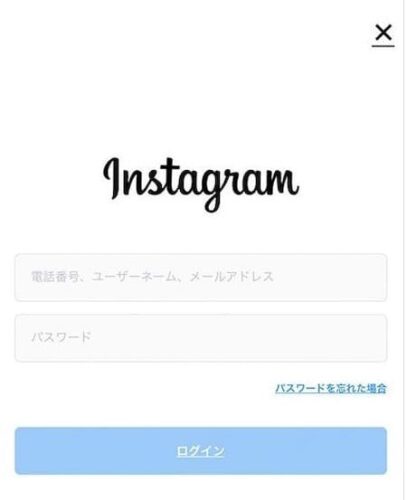
もし仮に
- ログイン情報(ID、パスワード)を忘れた
- ログインができない
という状態になっても落ち着いて、こちらの記事をご確認ください。
【注意】電話番号も変わるときは事前確認!
問題と鳴るのは、スマホの機種変更だけでなく、電話番号が変わる場合です。
この場合、機種変前に手続きが必要です。
電話番号が変わると、ログインの時に必要な『ログインコード』が古い電話番号に送られてしまうため。
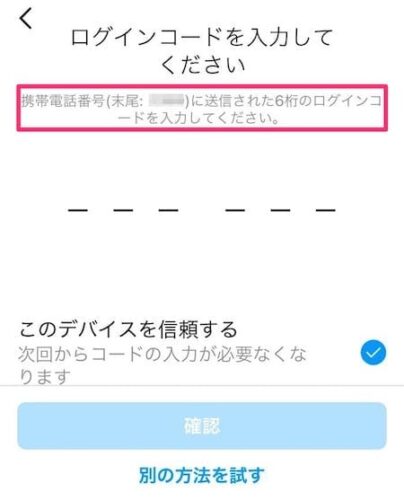
これを回避するために、機種変前に次の2つを確認しましょう。
- 2段階認証設定の確認
- リカバリーコードの確認
2段階認証の解除
2段階認証を解除すると、電話番号に送られるログインコードの入力が不要になります。
そのため電話番号を変えても安心です。
【手順】2段階認証の解除
手順は以下です。
- メニュー
- 設定
- セキュリティ
- 2段階認証
- 認証方法をタップして解除
メニュー
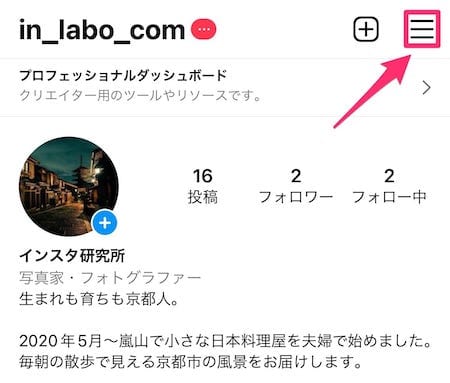
設定
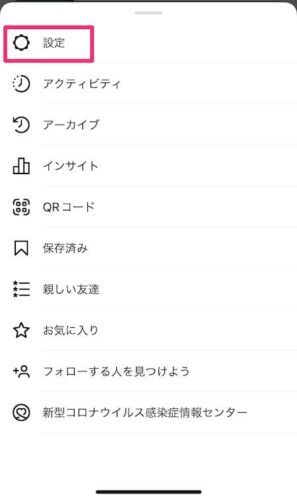
セキュリティ
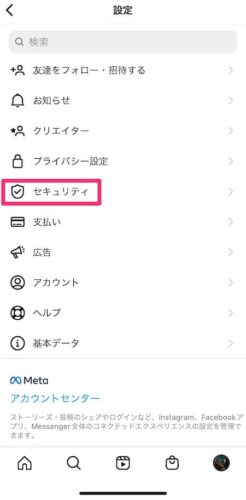
2段階認証

「ログインコードを取得方法」の3通りの方法をタップして、全てオフにします。

2段階認証が全てオフになると、次のような画面になります。この画面になればOKです。
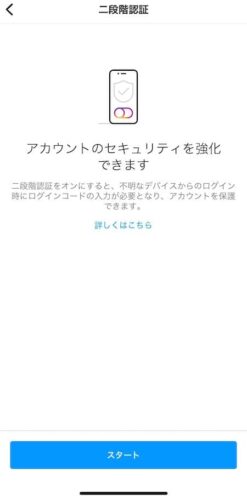
この状態にしておけば、IDとパスワードだけで新しいスマホにログインできます。
リカバリーコードの取得
2段階認証を解除せず、リカバリーコードを取得しておくという方法もあります。
このリカバリーコードは、ログインコードの代わりに使える認証コード
これはもともとスマホを紛失するなどしてもとのスマホが使えなくなったとしても、アカウントを復元できるようにするための機能です。
電話番号を変更しない場合でも、スマホが紛失・故障などしたときに備えて控えておくと良いですね。
【手順】リカバリーコードの取得
手順は以下です。
- メニュー
- 設定
- セキュリティ
- 2段階認証
- その他の方法
- バックアップコード
メニュー
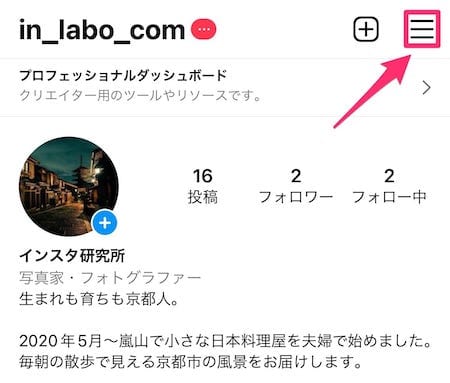
設定
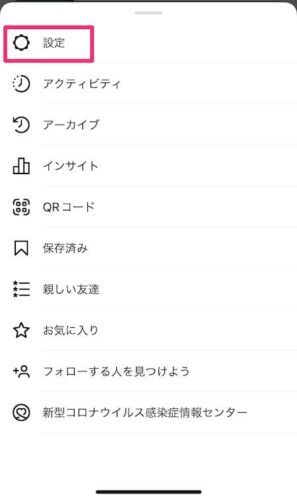
セキュリティ
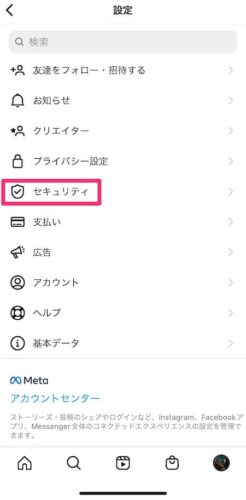
2段階認証

その他の方法
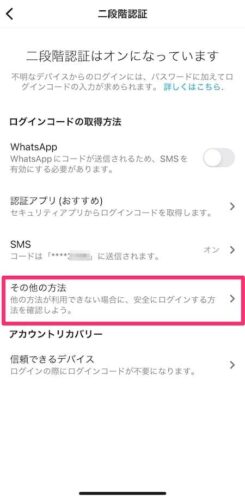
バックアップコード
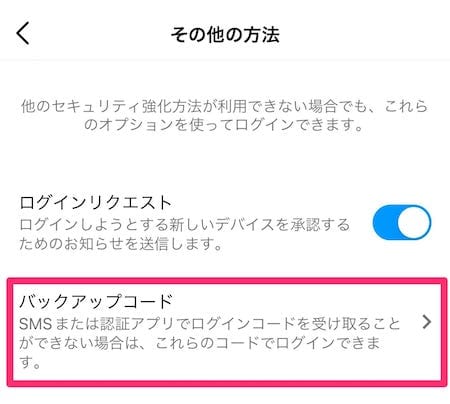
表示されるコードをスクショして控えておきます。
【手順】リカバリーコードの使用方法
新しい端末でログインする際にログインコードが求められたところで、
コードを入力せずに「別の方法を試す」を選択します。

その後「リカバリーコード」を選択して、控えておいたコードのいずれかを入力すればログインできます。
【万が一の備え】インスタデータのバックアップで安心
インスタグラムはこれまでご紹介した方法で機種変更時に問題なく移行できるはず。
しかし企業アカウントを運営されている方々などは
「万が一にも失敗は許されない」
というお気持ちでしょう。
そんなかた向けに、データのバックアップ方法を紹介します。。
データをバックアップしておけば、万が一アカウントがうまく引き継げなくても復元が可能です。
【手順】バックアップの方法
手順は以下です。
- メニュー
- 設定
- 検索窓で「個人データをダウンロード」
- 送信先を入力
- パスワードを入力
メニュー
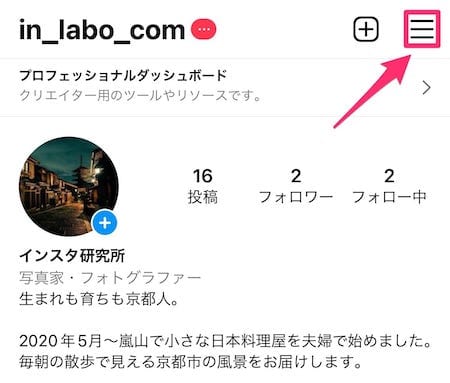
設定
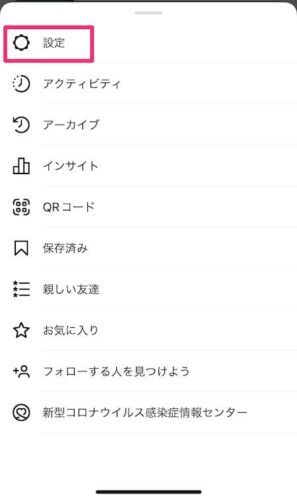
検索窓
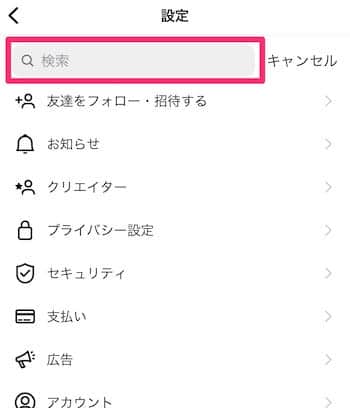
「個人データをダウンロード」
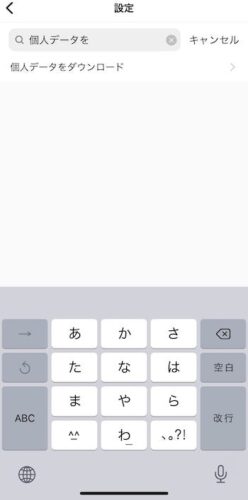
データの送信先を入力し、インスタグラムのパスワードを入力
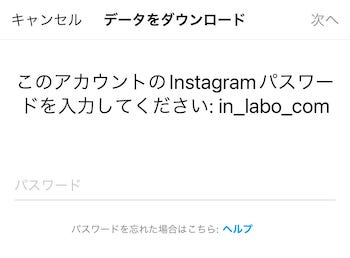
下の画面になればOKです。
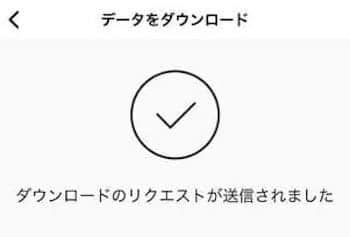
この操作後、入力したアドレス宛てにメールが届きます。
「情報をダウンロード」を押して、あとは案内にしたがえばバックアップは完了です。
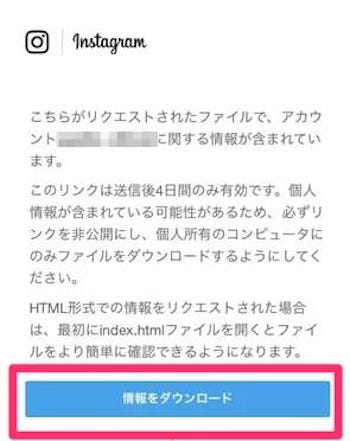
まとめ:インスタの引継ぎはかんたん
本記事ではインスタグラムの引継ぎ方法をご紹介しました。
インスタはLINEなどと違って、「誤った手順でログインするとデータが復元できない」ということは一切ありませんので安心してください。
ログイン用のIDをパスワードだけ確認しておきましょう。
それでは新しいスマホでもインスタを思いっきり楽しんでくださいね。